Les mémos vocaux sont les héros méconnus des emplois du temps chargés.
Que vous souhaitiez capturer une idée géniale, enregistrer une réunion ou documenter une interview lors de vos déplacements, les mémos vocaux vous permettent de parler maintenant et de vous occuper des détails plus tard.
Mais que se passe-t-il après avoir appuyé sur « Enregistrer » ?
Faire défiler des clips audio pour trouver des points clés n'est pas vraiment efficace, surtout si vous jonglez entre plusieurs projets ou échéances. C'est là que la transcription entre en jeu. Transformer des mémos vocaux en texte rend vos idées consultables, partageables et exploitables.
Dans cet article, nous vous expliquons comment transcrire des mémos vocaux sur iPhone, Android et bureau, et comment des outils tels que ClickUp peuvent vous aider à tout gérer, des fichiers audio bruts aux tâches finalisées, le tout en un seul endroit.
Transcrire des mémos vocaux, c'est facile ! 😉
Pourquoi transcrire des mémos vocaux ?
Enregistrer des mémos vocaux peut sembler rapide et pratique.
Mais réécouter un clip de 10 minutes pour trouver une phrase importante ? Pas vraiment. 🙄
La transcription de ces mémos vocaux (parfois agaçants) transforme vos paroles en texte, ce qui offre de nombreux avantages pratiques :
- Recherche : Vous avez besoin de retrouver cette idée géniale que vous avez enregistrée la semaine dernière ? Le texte vous permet de la retrouver en quelques secondes
- Partage : il est beaucoup plus facile de copier, coller ou transférer une transcription qu'un fichier audio
- Accessibilité : le texte écrit est plus facile à relire, à parcourir ou à traduire, ce qui est idéal pour les membres de l'équipe qui préfèrent lire ou qui ont besoin d'une assistance en matière d'accessibilité
- Productivité : pour les professionnels, les étudiants, les journalistes et les créateurs de contenu, disposer d'un enregistrement écrit permet de gagner du temps et de rationaliser le flux de travail. Pensez aux notes de réunion, aux citations d'entretiens, aux grandes lignes de podcasts, etc
*conclusion : si vous utilisez régulièrement des mémos vocaux pour capturer vos pensées ou des informations, la transcription peut les transformer en quelque chose de beaucoup plus efficace et facile à travailler.
➡️ En savoir plus : Les 10 meilleurs résumeurs de transcription IA pour gagner du temps
Comment transcrire des mémos vocaux sur iPhone
Si vous utilisez un iPhone, vous disposez déjà de quelques outils intégrés, ainsi que de puissantes options tierces, qui facilitent considérablement la transcription des mémos vocaux. Passons en revue vos options :
Option 1 : Utilisez les mémos vocaux et la dictée d'Apple (manuel)
C'est la méthode DIY. Après avoir enregistré votre mémo dans l'application Mémos vocaux, vous pouvez le lire tout en utilisant la fonctionnalité Dictée de l'iPhone pour le transcrire.
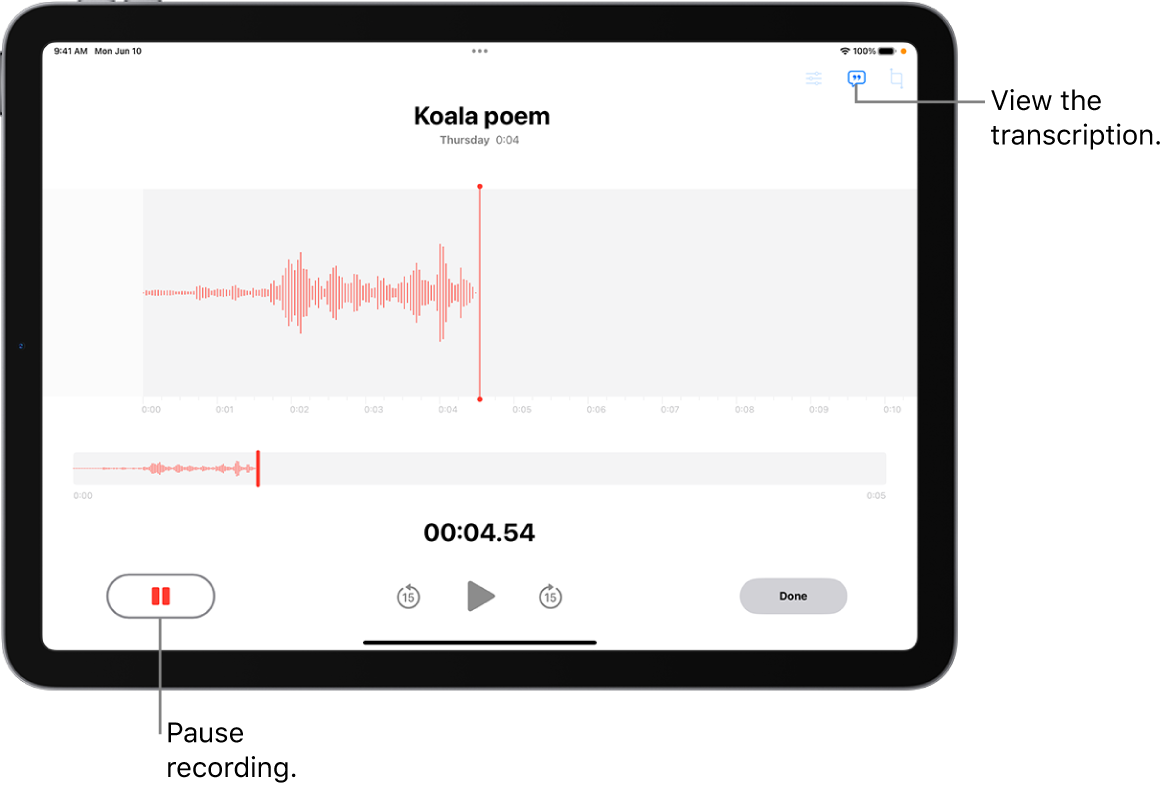
Voici comment procéder :
- Ouvrez une note ou un document vierge à l'endroit où vous souhaitez que le texte apparaisse
- Appuyez sur l'icône microphone du clavier (Dictée)
- Lisez votre mémo vocal à voix haute : votre téléphone transcrira l'audio au fur et à mesure qu'il l'entend
Attention : cette méthode fonctionne mieux dans des environnements calmes et avec un son clair. Vous devrez peut-être apporter quelques modifications, en particulier si l'enregistrement comprend des bruits de fond ou plusieurs locuteurs.
🧠 Le saviez-vous ? Des artistes comme Taylor Swift ont enregistré des extraits de chansons à l'aide de Mémos vocaux. Même son titre « I Wish You Would (Voice Memo) » sur l'album 1989 (Deluxe) a été créé de cette manière.
Option 2 : Utilisez Apple Notes avec la fonctionnalité de conversion de la parole en texte intégrée
Si vous préférez dicter pendant l'enregistrement, Apple Notes peut vous aider à convertir la parole en texte. Voici comment procéder :
- Ouvrez une nouvelle note dans l'application Notes
- Appuyez sur l'icône du microphone sur le clavier
- Édictez votre mémo : Notes transcrira vos mots en temps réel

Cette méthode est idéale pour noter rapidement des idées ou des listes de tâches, mais ne fonctionne pas pour transcrire des mémos vocaux préenregistrés. Elle reste toutefois très pratique si vous souhaitez passer l'étape de l'enregistrement et aller directement au texte.
📮ClickUp Insight : 92 % des travailleurs utilisent des méthodes incohérentes pour suivre les éléments d'action, ce qui se traduit par des décisions manquées et des retards d'exécution.
Que vous envoyiez des notes de suivi ou utilisiez des feuilles de calcul, le processus est souvent dispersé et inefficace.
La solution de gestion des tâches ClickUp garantit une conversion fluide des discussions en tâches, afin que votre équipe puisse agir rapidement et rester coordonnée.
Option 3 : Utilisez des applications tierces
Pour une transcription plus avancée, en particulier si vous travaillez avec des enregistrements plus longs ou si vous avez besoin d'une plus grande précision, les applications tierces peuvent changer la donne :

- ClickUp: plateforme cloud accessible via n'importe quel navigateur sur macOS, avec des applications iOS dédiées
- Otter.ai: application Web et application iOS native ; fonctionne bien sur macOS via un navigateur
- Rev Voice Recorder & Transcription : application iOS pour l'enregistrement ; logiciel de transcription accessible via un navigateur sur macOS
- Descript: application de bureau native pour macOS et plateforme Web
Ces outils tiers sont particulièrement utiles pour les réunions, les entretiens ou tout autre scénario où la transcription n'est qu'une partie de votre flux de travail.
➡️ En savoir plus : Comment ajouter une voix off à une vidéo pour un meilleur engagement
Comment transcrire des mémos vocaux sur Android
Les utilisateurs Android ont le choix entre plusieurs applications de transcription pour leurs mémos vocaux. Que vous utilisiez un appareil Pixel ou un autre téléphone Android, voici quelques méthodes efficaces pour convertir vos fichiers audio en texte.
Option 1 : Utilisez Google Recorder (téléphones Pixel)
Si vous possédez un téléphone Google Pixel, vous avez de la chance. L'application Google Recorder est l'un des meilleurs outils gratuits disponibles pour la transcription automatique.
Voici comment cela fonctionne :
- Ouvrez l'application Enregistreur et commencez à enregistrer votre mémo vocal
- L'application transcrit vos mots en temps réel, sans connexion Internet
- Une fois terminé, vous pouvez modifier, rechercher et exporter la transcription directement depuis l'application
Cette fonctionnalité est étonnamment précise et idéale pour les interviews, les réunions ou les sessions de brainstorming improvisées. Le seul inconvénient ? Elle est réservée aux téléphones Pixel (pour l'instant).
Option 2 : utiliser la saisie vocale dans Google Docs
Vous avez besoin d'un moyen simple pour transcrire sur un appareil Android non Pixel ? Essayez Google Docs avec la saisie vocale :

- Ouvrez Google Docs dans Chrome (version bureau) sur votre téléphone ou votre ordinateur
- Accédez à Outils > Saisie vocale
- Appuyez sur l'icône du microphone et lisez votre mémo vocal à proximité du micro de votre appareil
Tout comme sur iPhone, cette méthode fonctionne mieux avec un son clair et un minimum de bruit de fond. Elle n'est pas aussi automatique que les outils automatisés, mais elle permet d'effectuer le travail pour des enregistrements courts.
Option 3 : Utilisez des applications de transcription
Pour les utilisateurs Android à la recherche d'outils de transcription fiables, en particulier pour les enregistrements plus longs ou une meilleure précision, voici les applications les plus recommandées :
- ClickUp: plateforme cloud accessible via n'importe quel navigateur sur Android, avec des applications Android et iOS dédiées
- Temi: transcription en ligne accessible sur les navigateurs Android avec un éditeur simple
- Trint: plateforme de transcription basée sur le cloud utilisable via un navigateur Android
- Sonix: transcription multilingue automatisée accessible via un navigateur sur les appareils Android
C'est idéal pour tous ceux qui jonglent avec plusieurs mémos vocaux et qui ont besoin d'un moyen de tout organiser et de tout rendre exploitable.
➡️ En savoir plus : Enregistreur d'écran gratuit sans filigrane
Comment transcrire des mémos vocaux sur un bureau
Parfois, travailler sur votre ordinateur facilite les choses, en particulier si vous traitez des enregistrements longs, modifiez des transcriptions ou les organisez en projets.
La bonne nouvelle ? La transcription des mémos vocaux sur un bureau vous donne accès à des outils plus puissants et à de meilleures options multitâches.
Voici comment cela fonctionne :
Transférez vos mémos vocaux vers votre ordinateur
Commencez par transférer vos enregistrements de votre téléphone vers votre bureau :
- iPhone : utilisez AirDrop, iCloud Drive ou l'e-mail pour envoyer le fichier.
- Android : Transférez via un câble USB, Google Drive ou par e-mail.
Une fois le mémo sur votre ordinateur, vous êtes prêt à transcrire.
Utilisez des outils tels que ClickUp (en particulier pour les notes et les tâches)
Si votre objectif n'est pas seulement de transcrire, mais aussi d'organiser vos notes ou vos suivis, un outil comme ClickUp peut vous faire gagner un temps considérable.

Avec ClickUp sur votre bureau, vous pouvez :
- Téléchargez votre mémo vocal directement dans une tâche ou un document
- Utilisez ClickUp AI pour transcrire l'enregistrement en quelques secondes
- Mettez en évidence les points clés, attribuez des éléments d'action ou liez la transcription à des projets
Cela est particulièrement utile pour les équipes qui collaborent lors de réunions, de recherches ou de projets créatifs : tout reste connecté, consultable et partageable.
💟 Anecdote : le concept d'enregistrement de mémos vocaux remonte aux premiers dictaphones des années 1900 ! Thomas Edison a inventé le phonographe en 1877, qui était à l'origine utilisé pour enregistrer des notes vocales.
Autres options pour le bureau
Vous pouvez également utiliser un logiciel compatible sur un bureau, tel que :
- Otter. ai ou Descript pour une transcription et une modification en cours de haute qualité
- Fonctionnalité Dictée de Microsoft Word (dans Office 365) si vous recherchez une solution de base pour la conversion de la voix en texte
Mais si vous utilisez déjà ClickUp pour gérer votre travail ou vos idées, l'intégration de la transcription dans votre flux de travail existant est une évidence.
➡️ En savoir plus : Comment utiliser l'IA pour les notes de réunion ? (Cas d'utilisation et outils)
Comment utiliser ClickUp pour transcrire et gérer des notes vocales
En tant qu'application tout-en-un pour le travail, ClickUp facilite la transcription et l'organisation de vos mémos vocaux, éliminant ainsi le besoin d'activer/désactiver différentes applications et conservant tout votre contexte au même endroit.
Que vous gériez des entretiens, des réunions ou des sessions de brainstorming, les fonctionnalités d'IA de ClickUp vous aident à transformer l'audio en informations exploitables sans rien manquer.
Voici comment ClickUp assure la fluidité et la connexion de votre flux de travail :
Utilisez ClickUp AI pour transcrire ou résumer des mémos vocaux ou des clips vidéo

Avec ClickUp, vous pouvez télécharger votre fichier de mémo vocal directement dans une tâche, un document ou un projet, sans avoir à jongler entre plusieurs applications ou à perdre la trace de vos informations. ClickUp AI prend ensuite le relais, assurant une transcription et une organisation fluides :
- Transcription automatique : téléchargez votre fichier audio et ClickUp AI le convertit en texte clair et modifiable en quelques instants. Plus besoin de taper ou de deviner manuellement
- Résumés intelligents : Vous manquez de temps ? ClickUp AI peut créer des résumés rapides qui capturent les points les plus importants, parfaits pour les professionnels occupés qui veulent l'essentiel sans la transcription complète
- Extraction d'éléments d'action : transformez les mots en travail ! L'IA met en évidence les tâches ou décisions clés de la transcription et vous aide à créer des tâches exploitables, afin que rien ne passe entre les mailles du filet
Ces fonctionnalités basées sur l'IA vous font gagner du temps, réduisent les erreurs et facilitent le partage de notes et d'informations avec votre équipe ou vos parties prenantes.
Utilisez l'outil de prise de notes IA de ClickUp pour transcrire vos réunions en direct
Vous souhaitez éviter l'enregistrement et le téléchargement ? AI Notetaker de ClickUp se joint à vos réunions en direct pour tout capturer en temps réel :
- Enregistrement et transcription automatiques : Notetaker enregistre et transcrit vos réunions au fur et à mesure, vous n'avez donc plus à vous soucier de manquer des détails importants ou de vous précipiter pour prendre des notes
- Notes détaillées et résumés des réunions : après la réunion, ClickUp génère automatiquement des notes complètes et des résumés intelligents via ClickUp Docs, ce qui vous permet de revoir facilement ce qui a été discuté et de le partager avec votre équipe
- Création instantanée de tâches : le preneur de notes peut identifier les éléments d'action et les décisions prises pendant la réunion et vous aider à créer des tâches et à attribuer des suivis directement dans ClickUp. Cela permet à votre équipe de rester alignée et garantit que rien ne passe entre les mailles du filet
- Pas de taxe d'activation/désactivation : comme tout est capturé et organisé dans ClickUp, vous n'avez pas besoin de passer d'une application à l'autre ni de risquer de perdre des informations dans des fils d'e-mails ou des journaux de discussion
Avec AI Notetaker, vous pouvez vous concentrer sur la discussion pendant que ClickUp se charge de prendre des notes et de planifier les actions en arrière-plan.
⚡️ Archive de modèles : Modèles gratuits de notes de réunion pour rédiger de meilleurs comptes rendus
Conservez vos mémos, transcriptions et tâches au même endroit pour une collaboration fluide
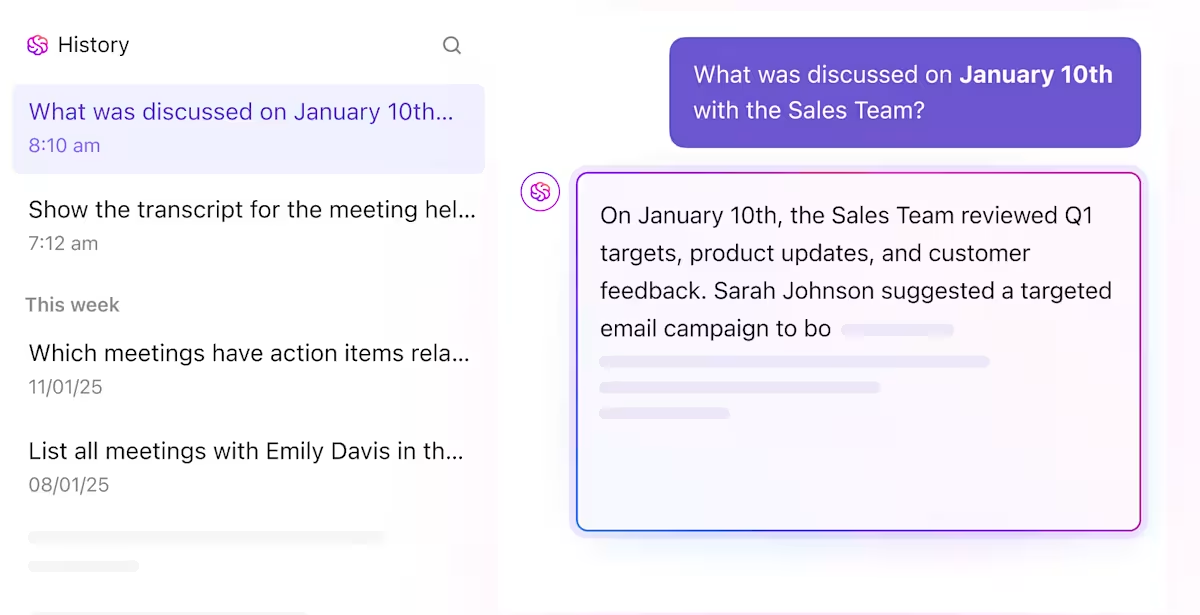
La magie de ClickUp réside dans le fait qu'il rassemble tout en un seul endroit :
- Espace de travail unifié : les fichiers audio, les transcriptions, les notes et les tâches coexistent dans ClickUp. Vous pouvez joindre un fichier de mémo vocal à une tâche, le lier à un document ou le conserver avec les notes de votre projet : tout reste organisé et accessible
- Modification collaborative : les membres de l'équipe peuvent commenter, modifier et collaborer sur les transcriptions en temps réel. Que vous relisiez une interview, réfléchissiez à des idées ou planifiiez les prochaines étapes, tout le monde reste sur la même page
- Recherche connectée : recherchez instantanément des transcriptions, des enregistrements vocaux ou tout autre contenu écrit dans l'ensemble de votre environnement de travail à l'aide de l'assistant IA et de la recherche connectée de ClickUp. Trouvez ce dont vous avez besoin, qu'il s'agisse d'une citation spécifique, d'une action à entreprendre ou du résumé d'une réunion, sans avoir à fouiller dans des dossiers ou des e-mails interminables
- Liens contextuels : associez votre texte transcrit ou vos notes de réunion directement à des tâches, projets ou documents connexes. Toutes les informations pertinentes sont ainsi regroupées, ce qui vous permet de toujours avoir une vue d'ensemble et de ne jamais perdre de vue les détails importants.
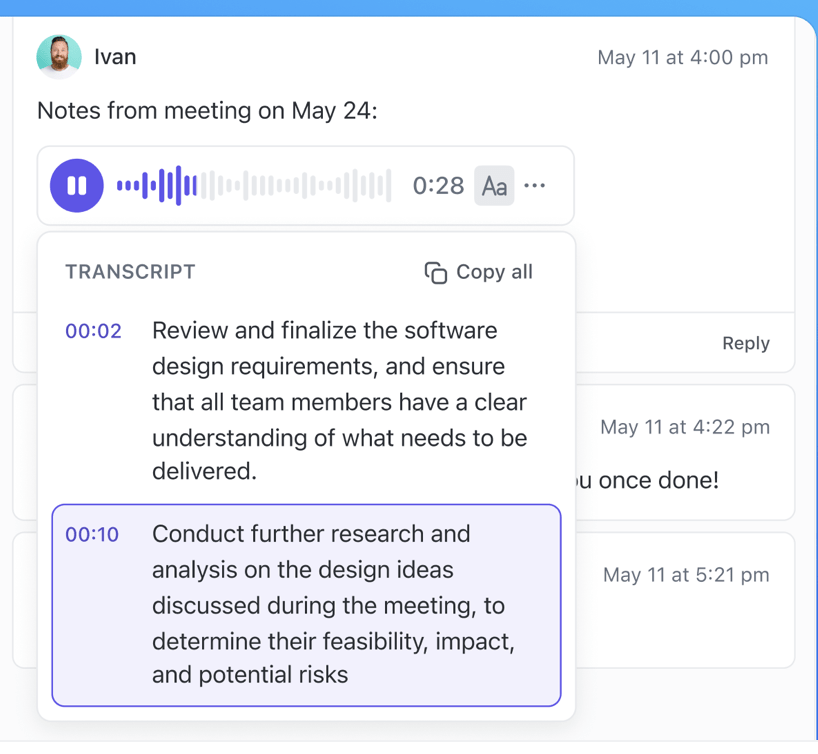
Que vous gériez des réunions, planifiiez des projets, meniez des entretiens ou créiez du contenu, ClickUp garde tout connecté grâce à des outils de prise de notes basés sur l'IA. Vous ne perdez ainsi jamais le fil, ne perdez pas de temps à activer/désactiver différents outils et ne risquez pas de manquer des informations cruciales.
➡️ En savoir plus : Modèles gratuits de listes de tâches dans Excel et ClickUp
Bonnes pratiques pour la transcription de mémos vocaux
Pour obtenir les résultats les plus précis et les plus utiles lorsque vous transcrivez un fichier audio, gardez ces conseils à l'esprit :
- Commencez par une application d'enregistrement vocal fiable pour capturer des mémos vocaux clairs
- Organisez vos fichiers de mémos vocaux en les libellant avec le nom des locuteurs ou des sujets
- Pour les notes personnelles importantes, envisagez la transcription manuelle pour plus de précision
- Tirez parti des fonctionnalités intégrées à votre application de mémos vocaux, telles que « afficher la transcription » ou le menu à trois points, pour transcrire facilement vos fichiers audio
- Veillez à identifier les noms des locuteurs dans votre texte transcrit pour plus de clarté
- Révisez et modifiez le texte transcrit pour détecter les erreurs ou les détails manquants
- Stockez votre contenu écrit en toute sécurité et partagez vos notes personnelles selon vos besoins
- Convertissez vos mémos vocaux en contenu écrit pour booster votre productivité et garder vos informations accessibles
➡️ En savoir plus : Comment partager et collaborer sur des notes
Donnez du poids à vos mémos vocaux avec ClickUp
La transcription des mémos vocaux transforme vos fichiers audio bruts en texte consultable, partageable et exploitable. Elle est essentielle pour fluidifier votre flux de travail, que vous soyez professionnel, étudiant, journaliste ou créateur de contenu.
Que vous utilisiez les outils intégrés à votre iPhone ou Android ou de puissantes applications de bureau, disposer de transcriptions précises vous fait gagner du temps et vous aide à organiser vos idées. Mais pourquoi s'arrêter là ?
Avec ClickUp, la transcription n'est qu'un début. Les outils alimentés par l'IA de ClickUp vous aident à transcrire, résumer et même extraire automatiquement les éléments d'action de vos mémos vocaux, tout en conservant tout bien organisé dans un seul environnement de travail.
Des réunions en direct avec l'IA Notetaker à la gestion de projets en cours, ClickUp transforme vos notes vocales en une véritable progression. Prêt à tirer le meilleur parti de vos mémos vocaux ?
Inscrivez-vous dès aujourd'hui à ClickUp et commencez à transformer vos enregistrements en résultats.
